Cách lưu biểu đồ Excel dưới dạng ảnh
Vẽ biểu đồ trong Excel sẽ thể hiện số liệu trực quan hơn, người khác dễ nắm bắt thông tin số liệu hơn. Trong trường hợp bạn có nhu cầu chia sẻ biểu đồ mà mình đã tạo trong Excel thì có thể chuyển biểu đồ sang dạng hình ảnh. Khi đó chúng ta không cần phải gửi cả file Excel mà chỉ cần gửi hình ảnh biểu đồ là được, thao tác nhanh hơn và quá trình gửi cũng nhanh hơn rất nhiều. Bài viết dưới đây sẽ hướng dẫn bạn lưu biểu đồ Excel dưới dạng hình ảnh.
Hướng dẫn lưu biểu đồ Excel bằng ảnh
Bước 1:
Trước hết chúng ta tạo biểu đồ trong Excel như bình thường. Tiếp đế bạn bạn nhấn chuột phải vào cạnh ngang biểu đồ rồi chọn Copy trong danh sách menu hiển thị.
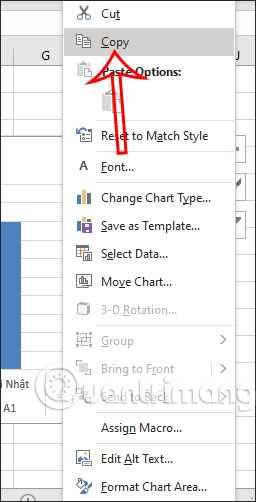
Bước 2:
Tiếp đến chúng ta mở phần mềm chỉnh sửa hình ảnh trên máy tính rồi paste hình ảnh biểu đồ mới copy vào. Chúng ta có thể dùng phần mềm Microsoft Paint để paste hình ảnh biểu đồ Excel.
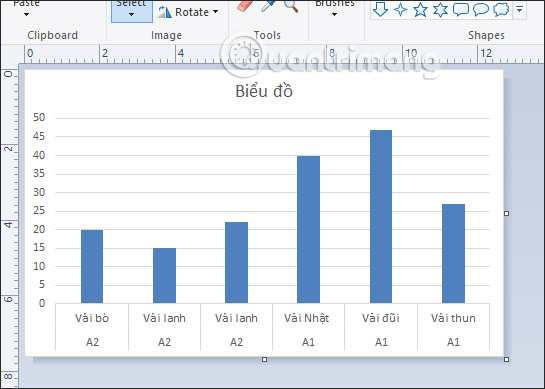
Bước 3:
Chúng ta nhấn vào biểu tượng save để lưu lại hình ảnh biểu đồ này bằng file PNG.
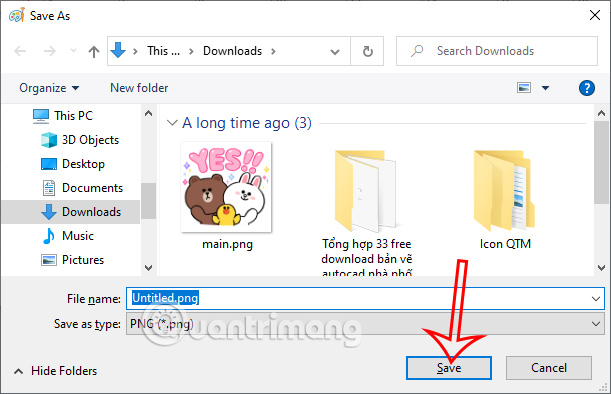
Ngoài ra một số phiên bản Excel còn có ngay tùy chọn lưu biểu đồ Excel dưới dạng hình ảnh. Bạn nhấn chuột phải vào hình ảnh rồi chọn Save as Picture để lưu lại.
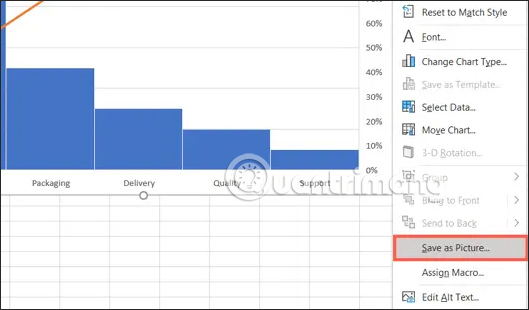
Như vậy hình ảnh biểu đồ sau khi lưu có thể sử dụng để chèn vào nhiều nội dung khác như chèn hình ảnh vào Excel hoặc gửi qua email nhanh chóng hơn.
Video hướng dẫn lưu biểu đồ Excel dưới dạng ảnh
Bạn nên đọc
-

4 cách đếm ô trong Excel: hàm Countif, hàm Count
-

Cách lọc dữ liệu trùng trong Excel
-

Cách tắt Research trong Excel
-

Hướng dẫn tạo thanh tiến trình có điều kiện trên Excel
-

Cách dùng nút Get Data thay thế việc sao chép và dán dữ liệu trong Excel
-

Cách tạo biểu đồ mẫu trong Excel
-

Cách sử dụng hàm XLOOKUP trong Excel
-

3 hàm Excel giúp bạn trở thành chuyên gia về bảng tính
-

Cách khóa công thức trên Excel
Theo Nghị định 147/2024/ND-CP, bạn cần xác thực tài khoản trước khi sử dụng tính năng này. Chúng tôi sẽ gửi mã xác thực qua SMS hoặc Zalo tới số điện thoại mà bạn nhập dưới đây:
 Công nghệ
Công nghệ  AI
AI  Windows
Windows  iPhone
iPhone  Android
Android  Học IT
Học IT  Download
Download  Tiện ích
Tiện ích  Khoa học
Khoa học  Game
Game  Làng CN
Làng CN  Ứng dụng
Ứng dụng 




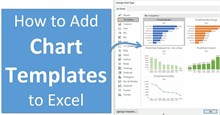



 Linux
Linux  Đồng hồ thông minh
Đồng hồ thông minh  macOS
macOS  Chụp ảnh - Quay phim
Chụp ảnh - Quay phim  Thủ thuật SEO
Thủ thuật SEO  Phần cứng
Phần cứng  Kiến thức cơ bản
Kiến thức cơ bản  Lập trình
Lập trình  Dịch vụ công trực tuyến
Dịch vụ công trực tuyến  Dịch vụ nhà mạng
Dịch vụ nhà mạng  Quiz công nghệ
Quiz công nghệ  Microsoft Word 2016
Microsoft Word 2016  Microsoft Word 2013
Microsoft Word 2013  Microsoft Word 2007
Microsoft Word 2007  Microsoft Excel 2019
Microsoft Excel 2019  Microsoft Excel 2016
Microsoft Excel 2016  Microsoft PowerPoint 2019
Microsoft PowerPoint 2019  Google Sheets
Google Sheets  Học Photoshop
Học Photoshop  Lập trình Scratch
Lập trình Scratch  Bootstrap
Bootstrap  Năng suất
Năng suất  Game - Trò chơi
Game - Trò chơi  Hệ thống
Hệ thống  Thiết kế & Đồ họa
Thiết kế & Đồ họa  Internet
Internet  Bảo mật, Antivirus
Bảo mật, Antivirus  Doanh nghiệp
Doanh nghiệp  Ảnh & Video
Ảnh & Video  Giải trí & Âm nhạc
Giải trí & Âm nhạc  Mạng xã hội
Mạng xã hội  Lập trình
Lập trình  Giáo dục - Học tập
Giáo dục - Học tập  Lối sống
Lối sống  Tài chính & Mua sắm
Tài chính & Mua sắm  AI Trí tuệ nhân tạo
AI Trí tuệ nhân tạo  ChatGPT
ChatGPT  Gemini
Gemini  Điện máy
Điện máy  Tivi
Tivi  Tủ lạnh
Tủ lạnh  Điều hòa
Điều hòa  Máy giặt
Máy giặt  Cuộc sống
Cuộc sống  TOP
TOP  Kỹ năng
Kỹ năng  Món ngon mỗi ngày
Món ngon mỗi ngày  Nuôi dạy con
Nuôi dạy con  Mẹo vặt
Mẹo vặt  Phim ảnh, Truyện
Phim ảnh, Truyện  Làm đẹp
Làm đẹp  DIY - Handmade
DIY - Handmade  Du lịch
Du lịch  Quà tặng
Quà tặng  Giải trí
Giải trí  Là gì?
Là gì?  Nhà đẹp
Nhà đẹp  Giáng sinh - Noel
Giáng sinh - Noel  Hướng dẫn
Hướng dẫn  Ô tô, Xe máy
Ô tô, Xe máy  Tấn công mạng
Tấn công mạng  Chuyện công nghệ
Chuyện công nghệ  Công nghệ mới
Công nghệ mới  Trí tuệ Thiên tài
Trí tuệ Thiên tài